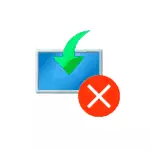
Yn dizze ynstruksje, it is útwurke te ferbetterje de flater "Ynstallaasje Cancelled" 0x8007025D By ynstallaasje Windows 10 út in flash skiif of oar driuwfear, ôfhinklik fan de spesifike skript, doe't dit probleem ferskynt. Problemen ek foar redenen: Flater 0x8007045D doe't ynstallearjen Windows.
- Main manieren reparearje flater 0x8007025d
- Oanfoljende oplossingsmetoaden
- Fideo
Oarsaken fan Errors 0x8007025D en Fixed Methods
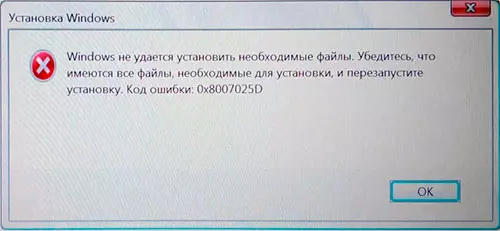
Under de wichtichste redenen dy't ta in probleem mei it trochgean fan de ynstallaasje fanwege "Windows kin net ynsteld de nedige triemmen" mei de flaterkoade 0x8007025d, kinne jo selektearje de folgjende:
- It ûnfermogen om opnimme de nedige ynstallaasje triemmen oan de skiif (disc partition), dat wurdt ynstallearre troch Windows 10 fanwege in gebrek oan romte foar ynstallaasje, problemen mei in skiif rekord (bygelyks, fanwege skea).
- Problemen mei it byld of ynstallaasje drive - i.e. Yn it byld der binne eins gjin nedich triemmen foar ynstallaasje (en soms op in oare kompjûter mei oare apparatuer, de ynstallaasje sil wêze súksesfol), of se kinne net te lêzen út de Lears flash skiif of skiif en soms de reden foar dit is gjin flitser drive probleem, mar, bygelyks, ekstra ferbûn oan itselde USB apparaat controller.
Dy binne net alle mooglike opsjes (ekstra senario en beslút metoaden wurde foarsteld fierder), mar meast faak it gefal yn ien fan dizze punten.
Hokker aksjes kinne wurde nommen om ferbetterje de automatyske net trochgean fan de ynstallaasje koade 0x8007025d:
- Soargje derfoar dat it systeem diel (dêr't Windows 10 ynstallearre is) is genôch frije romte. By ynstallaasje fan in flash drive, is it mooglik om te wiskjen de paragraaf tegearre mei de ynhâld of útwreidzje kin. Genôch (net foar wurk, en foar in suksesfol ynstallaasje) foar hjoeddeiske mjitstêven - 15-20 GB en dit is foar it oarspronklike systeem (as jo binne mei help fan "gearkomsten", se potensjeel hat mooglik in gruttere romte).
- As de ynstallaasje begjint binnen de al ynstallearre OS, en net út 'e flash skiif of in flater optreedt as it systeem wurdt fernijd, skjin it systeem partition fan alles út dêr't it kin wurde útbrocht. As it nedich is, ferheegje de skiif systeem partition of brûk de skjinne ynstallaasje mei de opmaak fan it systeem partition.
- Verbreken alle oerstallige USB-apparaten foar ynstallaasje. As jo ynstallearje Windows 10 op in PC fan in flash drive, en it is ferbûn oan it front paniel of nei alle USB-hub, ferbining mei de efterside paniel yn in rige, dêr't alle USB Anschlüsse binne frij (net drok mei de mûs of it toetseboerd ). As it is net dreech foar jo, ferbrekken ynterne skiven net nedich by de ynstallaasje toaniel, ynklusyf ride driuwfearren hurde skiven en SSDs.
- Besykje in oare image (benammen as it is net in oarspronklik ISO), in oare flash drive en in oar programma te meitsjen in laden flash drive. Bygelyks, waard opmurken wurde dat de flater plakfynt faker fan brûkers opname it brûkend Ultraiso.
- As der binne fermoedens dat de hurde skiif of SSD is beskeadige, wylst yn 'e oanwêzigens fan in oare skiif - besykje te skeakeljen it potinsjeel non-wurkje, lit allinne in garandearre arbeider en ynstallearje derop.
Oanfoljende metoaden Repair 0x8007025D flater By ynstallaasje Windows 10 fan in flash drive
Boppe de ienfâldige opsjes waarden jûn, lykwols, yn guon gefallen se dogge gjin wurk, yn dit gefal it probleem kin wêze mei RAM of BIOS parameters.Ik riede begjinnend mei in simpele opsje: Relieve de BIOS parameters foar de standertwearde (lade standert), verbreken de Secure Boot en besykje te werhelje de ynstallaasje. It kin ek meitsje gefoel te fernije BIOS / UEFI mei nije ferzjes op de fabrikant syn webside (foar in protte Motherboards is it mooglik om te bywurkje út in flash drive sûnder ynstallearre OS).
As it wurke net, mar op in kompjûter mear as ien ûnthâld plank, Besykje te ferlitten mar ien ûnthâld module ferbûn , Yn 'e earste slot. As de ynstallaasje wurdt wer ôfsein mei it 0x8007025D koade, ferfangen dizze ûnthâld module oan de oare en besykje de ynstallaasje. As der mar ien RAM module, kontrolearje de RAM op flaters.
Hjirûnder - oanfoljende flater korreksje opsjes mei dêr't ik persoanlik net oerkomme moeting, mar as jo oardieljen de brûker reaksjes, guon wurke:
- Besykje te downloaden de ISO ôfbylding en meitsje in Bootable flash drive net op 'e kompjûter dêr't it dien wie - oft RAM flaters, triemmen kinne laden wurde en fêstlein mei skea.
- As it systeem ynstallearre is op ien grutte ôfskieding op in skiif - bygelyks, 1 of 2 TB, besykje te splitsen it yn de ynstallaasje program en selektearje in lytsere romte foar Windows 10, ûngefear - sa'n 100 GB, en ynstallearje it yn 'e makke diel.
- As jo ynstallearjen fan in flash drive, en op in kompjûter of laptop is der sawol USB 3.0 Anschlüsse en USB 2.0, besykje te ferbinen in flash drive nei in oare Anschluss type (nettsjinsteande it type USB type).
- Machine mei in handikapte ynternet ferbining, en mei in kabel ferbining - mei in handikapte Ethernet kabel.
Fideo
Ik hoopje dat ien fan 'e metoaden sil helpe om it probleem op te lossen, en jo sille in reaksje efterlitte dat it yn jo situaasje wurke: Statistiken kinne nuttich wêze, om't dizze flater is ien fan dyjingen wêr't der gjin single dúdlike oplossing is.
